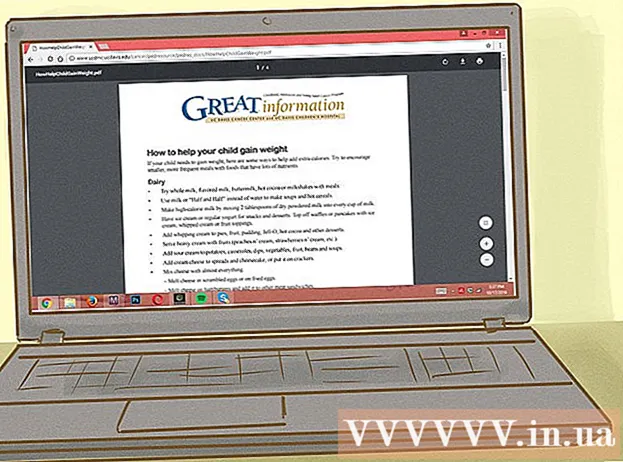நூலாசிரியர்:
Joan Hall
உருவாக்கிய தேதி:
27 பிப்ரவரி 2021
புதுப்பிப்பு தேதி:
28 ஜூன் 2024

உள்ளடக்கம்
இந்தக் கட்டுரையில், கடவுச்சொல்லுடன் மைக்ரோசாஃப்ட் வேர்ட் ஆவணத்தை எவ்வாறு பாதுகாப்பது என்று நாங்கள் உங்களுக்குச் சொல்வோம். நீங்கள் இதை விண்டோஸ் மற்றும் மேக் ஓஎஸ் எக்ஸில் வேர்டில் செய்யலாம், ஆனால் ஒன்ட்ரைவில் அல்ல.
படிகள்
முறை 2 இல் 1: விண்டோஸில்
 1 மைக்ரோசாஃப்ட் வேர்ட் ஆவணத்தைத் திறக்கவும். இதைச் செய்ய, நீங்கள் கடவுச்சொல்லைப் பாதுகாக்க விரும்பும் வேர்ட் ஆவணத்தில் இருமுறை கிளிக் செய்யவும். ஆவணம் மைக்ரோசாப்ட் வேர்டில் திறக்கும்.
1 மைக்ரோசாஃப்ட் வேர்ட் ஆவணத்தைத் திறக்கவும். இதைச் செய்ய, நீங்கள் கடவுச்சொல்லைப் பாதுகாக்க விரும்பும் வேர்ட் ஆவணத்தில் இருமுறை கிளிக் செய்யவும். ஆவணம் மைக்ரோசாப்ட் வேர்டில் திறக்கும். - ஒரு ஆவணத்தை உருவாக்க, மைக்ரோசாப்ட் வேர்டைத் தொடங்கி வெற்று ஆவணத்தைக் கிளிக் செய்யவும்.
 2 கிளிக் செய்யவும் கோப்பு. இது வேர்ட் விண்டோவின் மேல் இடது மூலையில் உள்ள ஒரு டேப். கோப்பு மெனு திறக்கிறது.
2 கிளிக் செய்யவும் கோப்பு. இது வேர்ட் விண்டோவின் மேல் இடது மூலையில் உள்ள ஒரு டேப். கோப்பு மெனு திறக்கிறது.  3 தாவலை கிளிக் செய்யவும் உளவுத்துறை. நீங்கள் அதை இடது பேனலின் மேல் காணலாம்.
3 தாவலை கிளிக் செய்யவும் உளவுத்துறை. நீங்கள் அதை இடது பேனலின் மேல் காணலாம். - எதுவும் நடக்கவில்லை என்றால், நீங்கள் ஏற்கனவே விவரங்கள் தாவலில் இருக்கிறீர்கள்.
 4 கிளிக் செய்யவும் ஆவணப் பாதுகாப்பு. இந்த பூட்டு வடிவ ஐகான் பக்கத்தின் மேலே உள்ள ஆவணப் பெயருக்கு கீழே தோன்றும். ஒரு மெனு திறக்கும்.
4 கிளிக் செய்யவும் ஆவணப் பாதுகாப்பு. இந்த பூட்டு வடிவ ஐகான் பக்கத்தின் மேலே உள்ள ஆவணப் பெயருக்கு கீழே தோன்றும். ஒரு மெனு திறக்கும்.  5 கிளிக் செய்யவும் கடவுச்சொல்லைப் பயன்படுத்தி குறியாக்கம் செய்யவும். இது மெனுவின் உச்சியில் உள்ளது. ஒரு சாளரம் திறக்கும்.
5 கிளிக் செய்யவும் கடவுச்சொல்லைப் பயன்படுத்தி குறியாக்கம் செய்யவும். இது மெனுவின் உச்சியில் உள்ளது. ஒரு சாளரம் திறக்கும்.  6 கடவுச்சொல்லை உள்ளிடவும். சாளரத்தின் மையத்தில் உள்ள கடவுச்சொல் உரை பெட்டியில் இதைச் செய்யுங்கள்.
6 கடவுச்சொல்லை உள்ளிடவும். சாளரத்தின் மையத்தில் உள்ள கடவுச்சொல் உரை பெட்டியில் இதைச் செய்யுங்கள்.  7 கிளிக் செய்யவும் சரி. இந்த பொத்தான் சாளரத்தின் கீழே உள்ளது.
7 கிளிக் செய்யவும் சரி. இந்த பொத்தான் சாளரத்தின் கீழே உள்ளது. 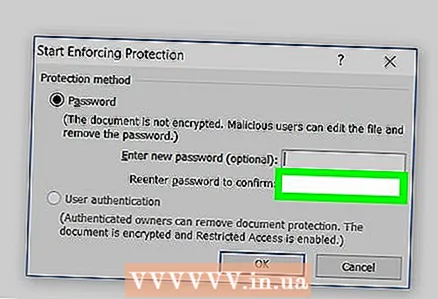 8 உங்கள் கடவுச்சொல்லை மீண்டும் உள்ளிட்டு அழுத்தவும் சரி. இப்போது, ஆவணத்தைத் திறக்க, நீங்கள் கடவுச்சொல்லை உள்ளிட வேண்டும்.
8 உங்கள் கடவுச்சொல்லை மீண்டும் உள்ளிட்டு அழுத்தவும் சரி. இப்போது, ஆவணத்தைத் திறக்க, நீங்கள் கடவுச்சொல்லை உள்ளிட வேண்டும். - ஆவணத்தைத் திறக்காமல் அல்லது கடவுச்சொல்லை உள்ளிடாமல் அதை நீக்கலாம்.
2 இன் முறை 2: மேக் ஓஎஸ் எக்ஸில்
 1 மைக்ரோசாஃப்ட் வேர்ட் ஆவணத்தைத் திறக்கவும். இதைச் செய்ய, நீங்கள் கடவுச்சொல்லைப் பாதுகாக்க விரும்பும் வேர்ட் ஆவணத்தில் இருமுறை கிளிக் செய்யவும். ஆவணம் மைக்ரோசாப்ட் வேர்டில் திறக்கும்.
1 மைக்ரோசாஃப்ட் வேர்ட் ஆவணத்தைத் திறக்கவும். இதைச் செய்ய, நீங்கள் கடவுச்சொல்லைப் பாதுகாக்க விரும்பும் வேர்ட் ஆவணத்தில் இருமுறை கிளிக் செய்யவும். ஆவணம் மைக்ரோசாப்ட் வேர்டில் திறக்கும். - நீங்கள் இன்னும் ஒரு ஆவணத்தை உருவாக்கவில்லை என்றால், இப்போதே செய்யுங்கள்.
 2 {மேக்பட்டனை கிளிக் செய்யவும். இந்த தாவல் மைக்ரோசாப்ட் வேர்ட் விண்டோவின் மேல் உள்ளது. சாளரத்தின் மேலே உள்ள தாவல் பட்டியின் கீழே ஒரு கருவிப்பட்டி தோன்றும்.
2 {மேக்பட்டனை கிளிக் செய்யவும். இந்த தாவல் மைக்ரோசாப்ட் வேர்ட் விண்டோவின் மேல் உள்ளது. சாளரத்தின் மேலே உள்ள தாவல் பட்டியின் கீழே ஒரு கருவிப்பட்டி தோன்றும்.  3 கிளிக் செய்யவும் ஆவணப் பாதுகாப்பு. இந்த பூட்டு வடிவ ஐகான் கருவிப்பட்டியின் வலது பக்கத்தில் உள்ளது. ஒரு பாப்-அப் சாளரம் தோன்றும்.
3 கிளிக் செய்யவும் ஆவணப் பாதுகாப்பு. இந்த பூட்டு வடிவ ஐகான் கருவிப்பட்டியின் வலது பக்கத்தில் உள்ளது. ஒரு பாப்-அப் சாளரம் தோன்றும். 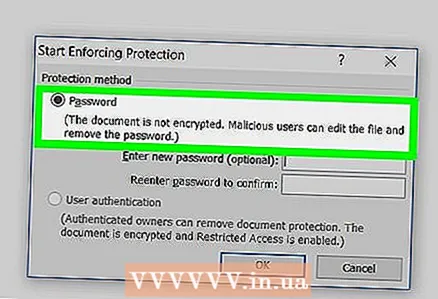 4 கடவுச்சொல்லை உள்ளிடவும். சாளரத்தின் மேலே உள்ள கடவுச்சொல் புலத்தில் உங்கள் கடவுச்சொல்லை உள்ளிடவும். இப்போது, ஆவணத்தைத் திறக்க, நீங்கள் கடவுச்சொல்லை உள்ளிட வேண்டும்.
4 கடவுச்சொல்லை உள்ளிடவும். சாளரத்தின் மேலே உள்ள கடவுச்சொல் புலத்தில் உங்கள் கடவுச்சொல்லை உள்ளிடவும். இப்போது, ஆவணத்தைத் திறக்க, நீங்கள் கடவுச்சொல்லை உள்ளிட வேண்டும். - பயனர்கள் ஆவணத்தைத் திருத்துவதைத் தடுக்க, இந்தச் சாளரத்தில் உள்ள கீழ் உரைப் பெட்டியில் வேறு கடவுச்சொல்லை உள்ளிடவும்.
 5 கிளிக் செய்யவும் சரி. இந்த பொத்தான் பாப்-அப் சாளரத்தின் கீழே உள்ளது.
5 கிளிக் செய்யவும் சரி. இந்த பொத்தான் பாப்-அப் சாளரத்தின் கீழே உள்ளது. 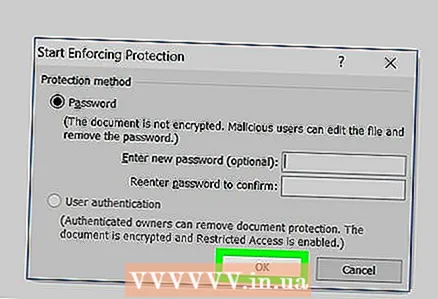 6 கடவுச்சொல்லை மீண்டும் உள்ளிட்டு அழுத்தவும் சரி. இப்போது, ஆவணத்தைத் திறக்க, நீங்கள் கடவுச்சொல்லை உள்ளிட வேண்டும்.
6 கடவுச்சொல்லை மீண்டும் உள்ளிட்டு அழுத்தவும் சரி. இப்போது, ஆவணத்தைத் திறக்க, நீங்கள் கடவுச்சொல்லை உள்ளிட வேண்டும்.
குறிப்புகள்
- மேக் ஓஎஸ் எக்ஸில் ஒரு ஆவணத்தைத் திறந்து திருத்துவதற்கு கடவுச்சொற்களை அமைக்க முடிவு செய்தால், இரண்டு வெவ்வேறு கடவுச்சொற்களை உள்ளிடவும்.
எச்சரிக்கைகள்
- உங்கள் கடவுச்சொல்லை மறந்துவிட்டால், நீங்கள் ஆவணத்தை மீட்டெடுக்க முடியாது.